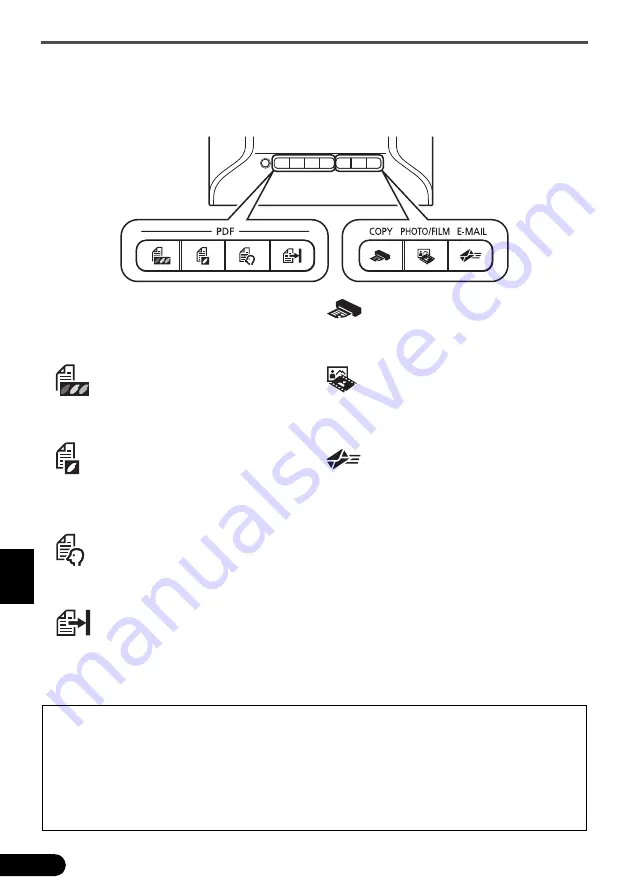
Bruke skannerknappene
6
NO
R
S
K
Bruke skannerknappene
Du kan bruke skannerknappene til å kopiere, skanne, sende e-post og lagre skannede bilder i PDF-format
med et knappetrykk. Legg ganske enkelt dokumentet på skanneren, og trykk skannerknappen for ønsket
funksjon. Hvis du vil ha mer informasjon, kan du se
Skannehåndbok
.
• Før du bruker skannerknappene, må du kontrollere at alle programmene er installert på datamaskinen med alternativet
[Easy Install/Enkel installering] i installasjonsprogrammet. Se “Installere programvaren” på side 2. Hvis skannerknappene
ikke virker som de skal, kan du se “Feilsøking” i
Skannehåndbok
.
•
For Mac OS X v.10.3.x og v.10.2.x (v.10.2.8 eller senere):
Før du bruker skannerknappene, må du angi at Image
Capture (i mappen [Applications/Programmer]) skal åpne MP Navigator EX automatisk når du trykker en skannerknapp.
Start Image Capture, og gjør deretter følgende:
- Mac OS X v.10.3.x: Klikk [Options/Valg], og velg MP Navigator EX 1 fra [When a scanner button is pressed, open:/Når
en skannerknapp trykkes, åpnes:].
- Mac OS X v.10.2.x (v.10.2.8 eller senere): Velg [Other/Annet] fra [When a scanner button is pressed, open:/Når en
skannerknapp trykkes, åpnes:]. Velg MP Navigator EX 1.0, og klikk [Open/Åpne]. Klikk [OK], og avslutt Image Capture.
PDF-knappene
Med PDF-knappene kan du enkelt opprette
PDF-filer etter eget ønske. Merk at disse
knappene ikke har navn på skanneren.
Fargeknappen
Brukes til å skanne fargebilder i størrelsen
A4 eller Letter
*
med 300 ppt som standard.
Knappen Svart-hvitt
Brukes til å skanne svart-hvitt-bilder
i størrelsen
*
A4 eller Letter med 300 ppt
som standard.
Egendefiner-knappen
Brukes til å skanne bilder med
brukerdefinerte innstillinger.
Fullfør-knappen
Brukes til å avslutte operasjonen og lagre
det skannede bildet i en PDF-fil.
*Størrelsen kan variere i henhold til
systemmiljøet.
COPY-knappen
Brukes til å skrive ut (kopiere)
det skannede bildet på en skriver.
PHOTO/FILM-knappen
Brukes til å åpne det skannede
bildet i det inkluderte programmet
ArcSoft PhotoStudio.
E-MAIL-knappen
Brukes til å legge ved det skannede bildet
i en ny e-postmelding.
Første gang du trykker denne knappen, blir du
bedt om å velge e-postprogrammet du vil bruke
med denne funksjonen.
















































